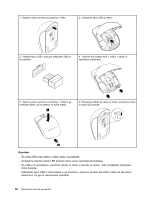Lenovo ThinkCentre M92z (Slovenian) User Guide - Page 83
Poglavje 6. Informacije o obnovitvi, Ustvarjanje in uporaba obnovitvenih medijev
 |
View all Lenovo ThinkCentre M92z manuals
Add to My Manuals
Save this manual to your list of manuals |
Page 83 highlights
Poglavje 6. Informacije o obnovitvi V tem poglavju najdete informacije o rešitvah za obnovitev, ki jih ponuja družba Lenovo. V tem poglavju sta obravnavani naslednji temi: • Ustvarjanje in uporaba obnovitvenih medijev • Izdelava varnostne kopije in izvajanje obnovitve • Uporaba delovnega prostora Rescue and Recovery • Izdelava in uporaba reševalnega medija • Namestitev in ponovna namestitev gonilnikov naprav • Odpravljanje težav v zvezi z obnovitvijo Opombe: 1. Informacije o obnovi v tem poglavju veljajo samo za računalnike, ki imajo nameščen program Rescue and Recovery ali Product Recovery. Če je v programu Lenovo ThinkVantage Tools ikona Enhanced Backup and Restore (Izboljšana varnostna kopija in obnovitev) zatemnjena, je treba pred omogočanjem funkcij ročno namestiti program Rescue and Recovery. Če želite namestiti program Rescue and Recovery, naredite naslednje: a. Kliknite Start ➙ All Programs (Vsi programi) ➙ Lenovo ThinkVantage Tools, nato pa dvokliknite Enhanced Backup and Restore (Izboljšana varnostna kopija in obnovitev). b. Sledite navodilom na zaslonu. c. Ko dokončate namestitev, je ikona Enhanced Backup and Restore (Izboljšana varnostna kopija in obnovitev) aktivirana. 2. Ko razmišljate, kako izvesti obnovitev v primeru težave, povezane s strojno ali programsko opremo, imate na voljo več metod. Nekatere od njih so odvisne od vrste operacijskega sistema, ki je nameščen. 3. Izdelek na obnovitvenem mediju lahko uporabite samo v naslednje namene: • obnovitev izdelka, ki je bil prednameščen v računalniku, • vnovično namestitev izdelka, • spreminjanje izdelka z dodatnimi datotekami. Ustvarjanje in uporaba obnovitvenih medijev Obnovitvene medije lahko uporabite za obnovitev trdega diska na tovarniško privzeto stanje. Obnovitveni mediji so uporabni, če prenesete računalnik na drugo mesto, ga prodate, reciklirate ali preklopite računalnik v stanje delovanja po tem, ko so bile vse druge obnovitvene metode neuspešne. Kot varnostni ukrep priporočamo, da čim prej izdelate obnovitveni medij. Opomba: obnovitvene operacije, ki jih lahko izvedete z obnovitvenimi mediji, so odvisne od operacijskega sistema, iz katerega ste ustvarili obnovitveni medij. Obnovitveni mediji lahko vsebujejo zagonski medij in podatkovni medij. Licenca Microsoft Windows dovoli izdelavo samo enega podatkovnega medija, zato je pomembno, da shranite obnovitveni medij na varno mesto. Ustvarjanje obnovitvenih medijev V tem razdelku je opisano, kako ustvarite obnovitvene medije. Opomba: v operacijskem sistemu Windows 7 lahko ustvarite obnovitveni medij z diskom ali zunanjimi pomnilniškimi napravami USB © Copyright Lenovo 2012 71